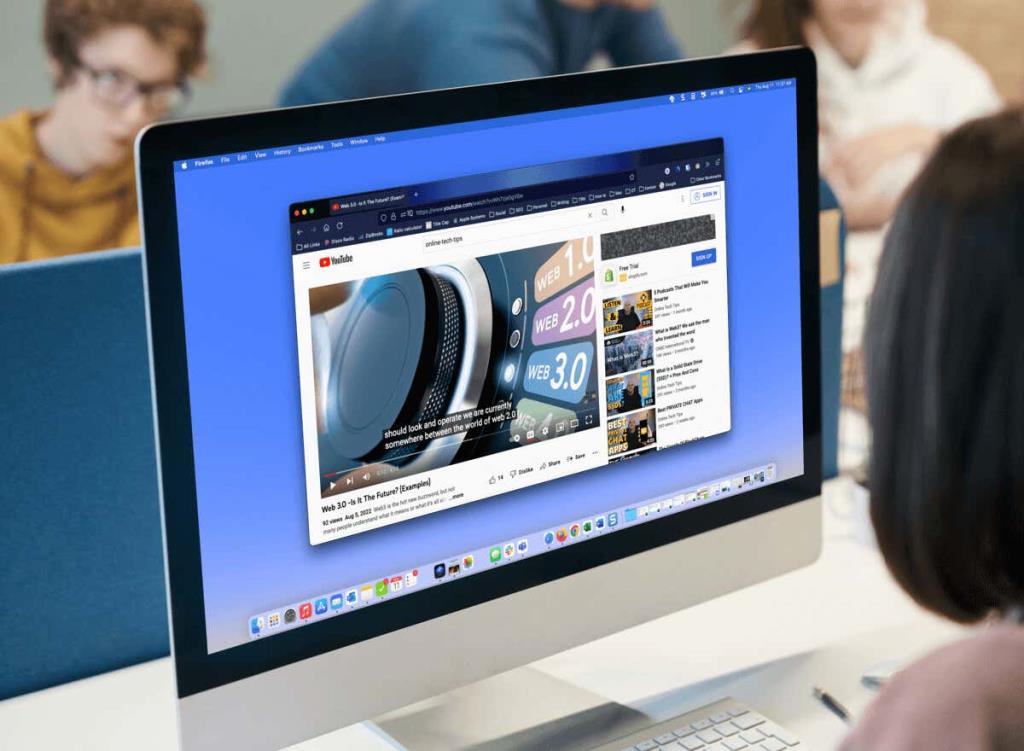Limba sau volumul nu ar trebui să vă împiedice să vă bucurați de videoclipuri pe YouTube. Folosind subtitrări, puteți vedea cuvintele în timp real și le puteți auzi. Cu funcția de traducere automată, puteți traduce subtitrările în limba dorită.
Atât pe site-ul YouTube, cât și în aplicația mobilă YouTube, puteți activa și utiliza aceste funcții utile. În plus, dacă folosești site-ul YouTube, poți personaliza aspectul subtitrărilor.
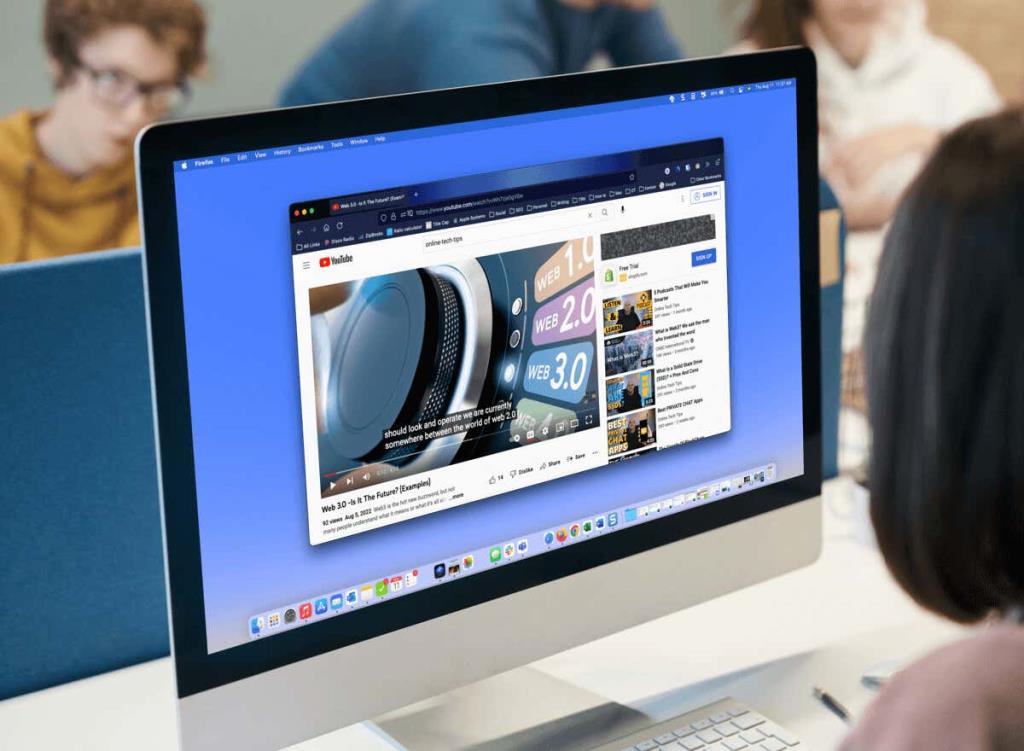
Subtitrări și traduceri pe site-ul YouTube
Deoarece Traducerea automată face parte din funcția de subtitrări închise de pe YouTube, să începem cu activarea și personalizarea subtitrărilor.
Activați Subtitrări pe web
Accesați site-ul YouTube și selectați videoclipul pe care doriți să îl vizionați . Când începe să fie redat, selectați pictograma Closed Caption (CC) din partea de jos a videoclipului.
Veți vedea o linie roșie care apare sub pictogramă atunci când sunt activate subtitrările live. Ar trebui să vedeți și cuvintele afișate în partea de jos a videoclipului.

Pentru a dezactiva mai târziu subtitrările, pur și simplu selectați pictograma Subtitrări . Aceasta elimină linia roșie de dedesubt, iar fereastra de subtitrare ar trebui să dispară din videoclip.

Personalizați subtitrările
YouTube vă oferă mai multe moduri de a personaliza aspectul subtitrărilor. Acest lucru vă permite să alegeți culori și să reglați opacitatea pentru a se potrivi preferințelor dvs. sau videoclipului la momentul respectiv.
- Deschide pictograma roată din dreapta pictogramei Subtitrări din partea de jos a videoclipului.
- Selectați Subtitrări/CC în fereastra mică pop-up.

- În partea de sus a ferestrei pop-up, alegeți Opțiuni .

- Veți vedea apoi următoarele personalizări. Selectați una pentru a o ajusta și apoi utilizați săgeata din stânga sus pentru a reveni.

- Familia de fonturi : alegeți dintre un font serif, casual, cursiv sau cu majuscule mici.
- Culoare font : alegeți dintre culorile de bază, cum ar fi alb, roșu sau albastru, sau una mai strălucitoare, cum ar fi cyan sau magenta.
- Dimensiunea fontului : Reglați dimensiunea fontului de la 50 la 400 la sută.
- Culoare de fundal : alegeți dintre aceleași culori ca și opțiunile de font pentru fundal. Aceasta este zona din spatele cuvintelor din legendă.
- Opacitatea fundalului : ajustați opacitatea fundalului de la zero la 100%.
- Culoarea ferestrei : La fel ca fundalul, puteți schimba culoarea ferestrei, care este întreaga zonă de legendă. Alegeți dintre aceleași opțiuni de culoare ca fontul și fundalul.
- Opacitatea ferestrei : Ajustați opacitatea ferestrei de subtitrare de la zero la 100%.
- Stilul marginii caracterului : alegeți un stil precum umbră, ridicată, deprimată sau contur pentru marginile fontului.
- Opacitatea fontului : Ajustați opacitatea fontului de la 25 la 100 la sută.
- Resetare : Reveniți toate setările de aspect la valorile implicite.
Ar trebui să vedeți imediat toate actualizările pe care le faceți subtitrărilor. Acest lucru vă permite să anulați modificarea sau să alegeți o altă opțiune.

- În fiecare dintre setările de mai sus, veți vedea o opțiune de înlocuire video în partea de sus a ferestrei pop-up. Dacă doriți să înlocuiți orice setări de subtitrare specificate de videoclip cu propriile selecții, alegeți Dezactivat .

- Selectați pictograma roată pentru a închide setările când ați terminat.
Activați traducerea automată pe web
După ce activați subtitrările, puteți activa funcția de traducere video și puteți alege limba.
- Deschide pictograma roată din partea de jos a videoclipului, în dreapta pictogramei Subtitrări.
- Selectați Subtitrări/CC în fereastra mică pop-up.
- Alegeți Auto-Traducere .

- Apoi, selectați limba.

Puteți folosi apoi săgeata din stânga sus a ferestrei pop-up pentru a reveni sau pictograma roată pentru a închide setările.

Subtitrări și traduceri în aplicația YouTube
Puteți activa subtitrările și traducerile automate la fel de ușor în aplicația mobilă YouTube pe Android și iPhone.
Activați subtitrările în aplicația mobilă
Deschide aplicația YouTube și selectează un videoclip. Când începe redarea, selectați subtitrările (CC) din dreapta sus. Această pictogramă se afișează atât în modul portret, cât și în modul peisaj.
Veți vedea pictograma evidențiată în alb și un mesaj scurt în partea de jos a ecranului că ați activat subtitrările.

Pentru a dezactiva subtitrările YouTube, selectați din nou pictograma Subtitrări închise . Aceasta readuce pictograma la starea inițială și veți vedea un mesaj scurt care vă spune că ați dezactivat subtitrările.

Activați traducerea automată în aplicația mobilă
După ce activați subtitrările video, puteți activa funcția de traducere automată YouTube.
- Selectează pictograma roată din partea de sus a videoclipului.
- Alegeți Subtitrări în fereastra mică pop-up.
- Alegeți Auto-Traducere și selectați limba.

Veți vedea un scurt mesaj că ați activat subtitrări în limba pe care ați selectat-o. Această setare se afișează și atunci când atingeți pictograma roată și vă arată limba pe care ați ales-o, cum ar fi engleză, spaniolă sau portugheză.

Apoi vă puteți bucura de videoclip cu traduceri de subtitrări în timp real, prin intermediul funcției de subtitrări, fie în vizualizare portret, fie peisaj.

Funcții YouTube utile și la îndemână
Dacă doriți să vizionați videoclipuri, dar nu aveți căști și nu doriți să deranjați pe cei din jur sau dacă aveți o deficiență de auz, activați subtitrările automate pe YouTube.
Acum, în loc să săriți peste videoclipuri deoarece sunt într-o limbă străină, puteți utiliza funcția de traducere automată YouTube.
Țineți cont de aceste funcții utile și la îndemână atunci când vizionați următorul videoclip YouTube.
Pentru mai multe, aruncați o privire la sfaturile pentru utilizarea Google Translate sau la modul de editare a unui videoclip pentru propriul canal YouTube.